Понякога е полезно да промените местоположението за съхранение по подразбиране на снимки и видеоклипове от камерата в Windows 10, особено ако на устройството C няма достатъчно свободно място.
В Windows 10/11 снимки и видеоклипове, направени с Камера приложението се запазват по подразбиране в Камера Ролка папка под Снимки папка. По-конкретно, всички изображения и видеоклипове, заснети от приложението Камера, се съхраняват на следното място на вашия компютър: „C:\Users\
Ако обаче ви е свършило дисковото пространство на вашето устройство C: и притежавате втори диск с достатъчно свободно място, тогава можете лесно да промените местоположението за съхранение по подразбиране на снимки и видеоклипове, като следвате инструкциите По-долу.
Това ръководство съдържа три (3) различни начина за задаване на различно място за съхранение на видеоклиповете и снимките на камерата.
Как да промените местоположението на магазина на снимките и видеоклиповете на камерата в Windows 11/10.
Метод 1. Променете местоположението по подразбиране за снимки и видеоклипове в настройките за съхранение на Windows 10.
За да посочите различно местоположение за запазване на видеоклиповете и снимките на камерата в Настройки:
1. Отидете на Започнете > Настройки > Система.
2. Изберете Съхранение отляво и отдясно щракнете Променете мястото, където се запазва новото съдържание. *
* Забележка: В Windows 11 щракнете Съхранение > Разширени настройки за съхранение > Къде се записва ново съдържание.
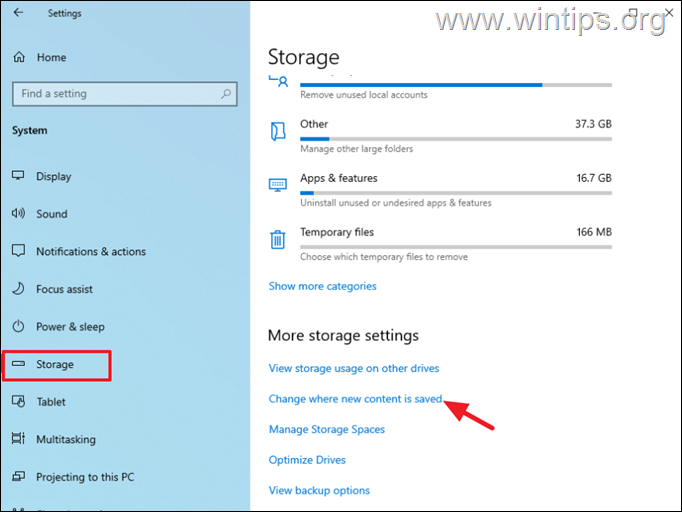
3. Разширете Новите снимки и видеоклипове ще се запазят в и изберете предпочитаното устройство за снимки и видеоклипове. Кликнете върху Приложи за да запазите настройките.
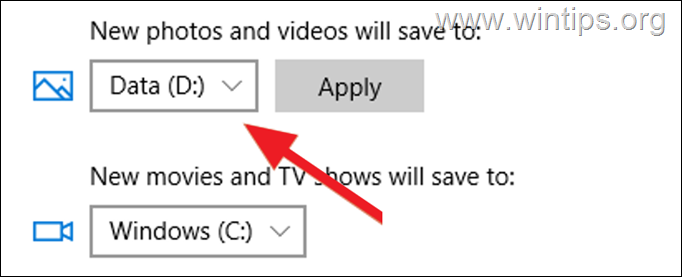
Метод 2. Променете папката за съхранение на ролката на фотоапарата по подразбиране в Свойства на картината.
Друг начин да промените местоположението на магазина по подразбиране за вашите снимки и видеоклипове, направени с вашия фотоапарат, е като промените Имоти от Камера Ролка папка. Да направя това:
1. Отвори Снимки папка и след това Кликнете с десния бутон при Камера Ролка папка и изберете Имоти.
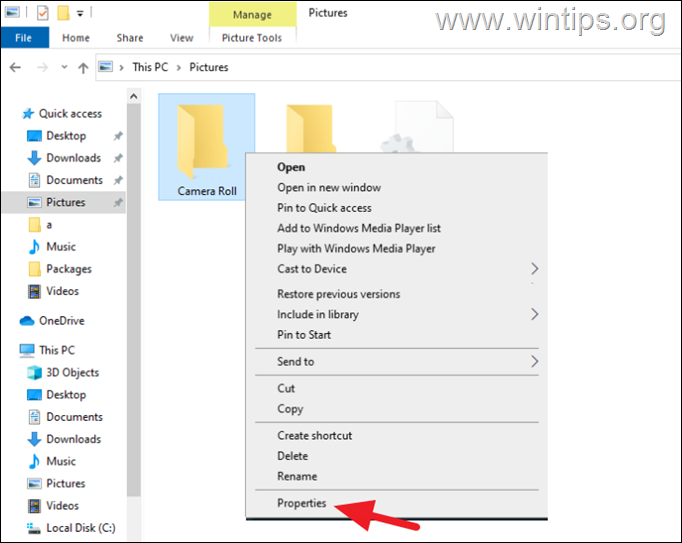
2. При Местоположение раздел, щракнете върху Ход бутон.
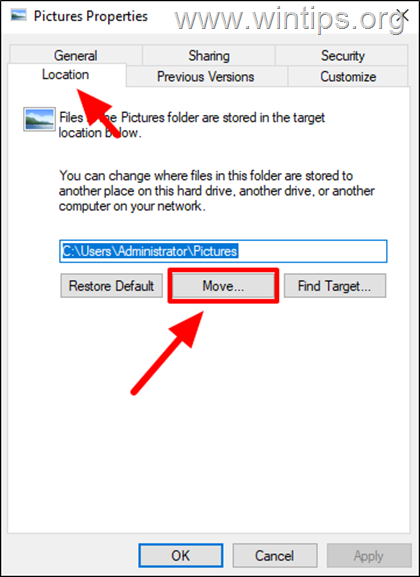
3. Сега изберете новата папка за съхраняване на вашите снимки и видеоклипове от вашата камера и щракнете Изберете папка.*
* Забележка: За този пример създадох нова папка с име „Camera Roll“ на диск E:
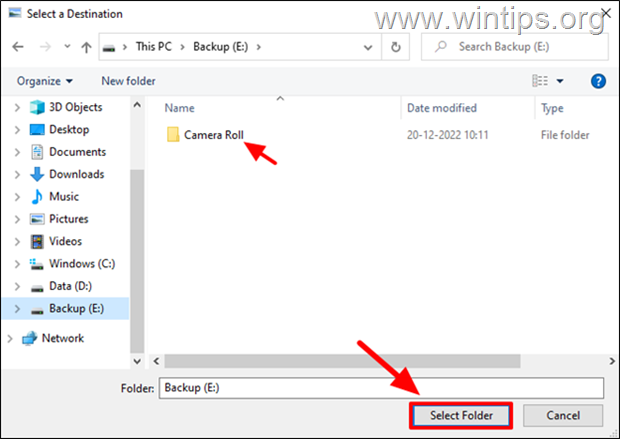
4. Кликнете върху Приложи, тогава Добре за да запазите промяната.
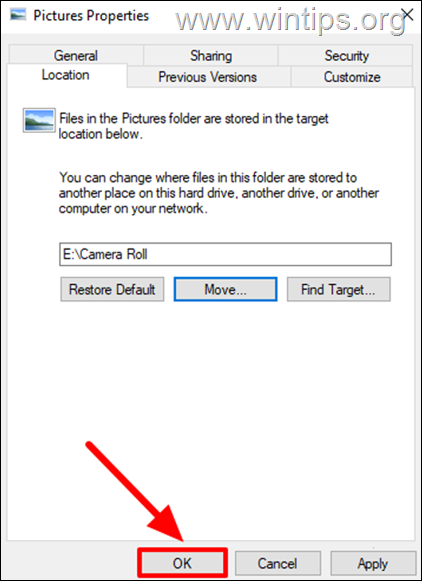
5. Накрая щракнете да на подканата „Преместване на папка“, за да потвърдите промяната и да преместите всички снимки и видеоклипове от старото местоположение на новото.
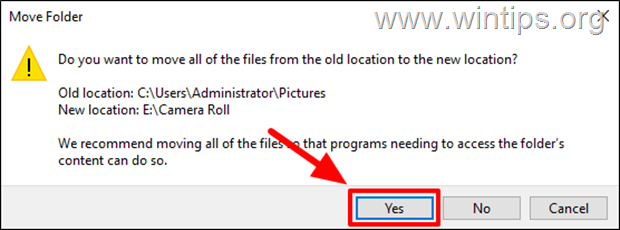
Метод 3. Преместете папката Camera Roll на друго място (диск) чрез регистъра.
Друг метод за промяна на местоположението за запазване на снимките и видеоклиповете на камерата е чрез регистъра:
1. Отворете Редактор на регистъра. Да направя това:
1. Едновременно натиснете Печеля
+ Р клавиши за отваряне на командното поле за изпълнение.
2. Тип regedit и натиснете Въведете за да отворите редактора на системния регистър.

2. Придвижете се до този клавиш в левия панел:
HKEY_CURRENT_USER\SOFTWARE\Microsoft\Windows\CurrentVersion\Explorer\User Shell Folders
3. В десния прозорец кликнете два пъти за да отворите Моите снимки стойност в регистъра.
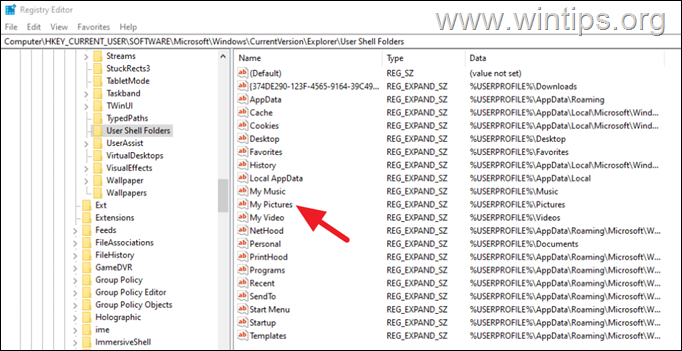
4. В данните за стойността въведете новия път (местоположение), за да запазите вашите снимки и заснетите изображения и видеоклипове от вашата камера и изберете ДОБРЕ.
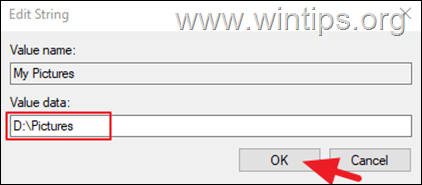
5. Близо на Редактор на регистъра.
6. Отидете до новото местоположение (напр. в „D:\Pictures“) и създайте нова папка с име Камера Ролка.
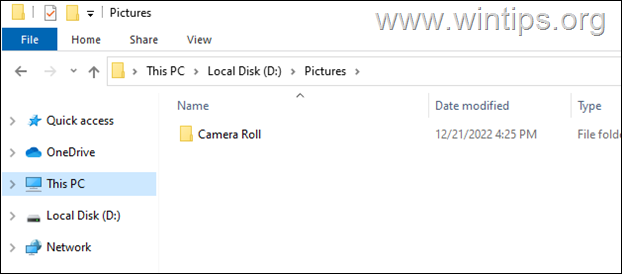
7. накрая рестартирам вашия компютър и сте готови! Отсега нататък всички нови снимки и видеоклипове от вашия фотоапарат ще се съхраняват в папката „Camera Roll“ на новото място (напр.: „E:\Pictures\Camera Roll“)
Това е! Кой метод работи за вас?
Уведомете ме дали това ръководство ви е помогнало, като оставите коментар за вашия опит. Моля, харесайте и споделете това ръководство, за да помогнете на другите.